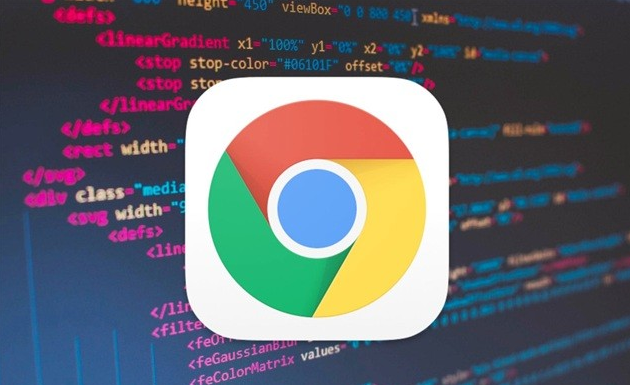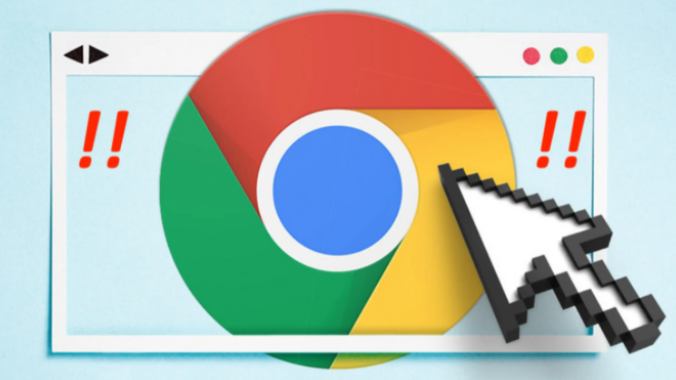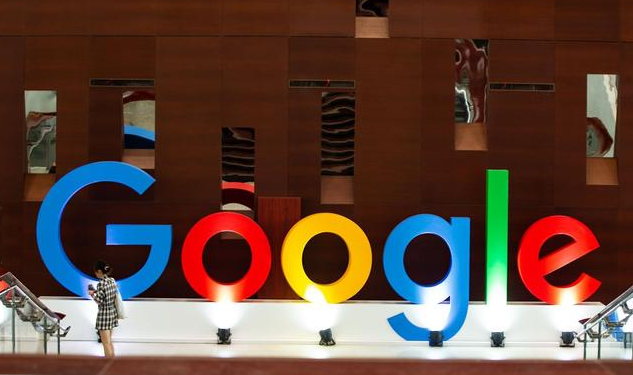教程详情

一、启用Chrome内置的广告拦截功能
1. 打开Chrome浏览器:首先,确保你已经安装了最新版本的Chrome浏览器。
2. 访问设置:在浏览器右上角,点击三个点的菜单图标,选择“设置”。
3. 隐私与安全:在设置页面中,向下滚动到“隐私与安全”部分,然后点击“网站设置”。
4. 广告设置:在“网站设置”中,找到并点击“广告”选项。
5. 开启广告拦截:在“广告”页面中,你会看到一个开关按钮,将其打开即可启用Chrome内置的广告拦截功能。这个功能会自动屏蔽大部分烦人的广告,但请注意,它可能不会完全屏蔽所有广告。
二、安装第三方广告拦截插件
除了Chrome自带的广告拦截功能外,你还可以选择安装一些第三方广告拦截插件来进一步优化你的浏览体验。以下是两款广受欢迎的广告拦截插件:
1. AdBlock:这是一款功能强大且易于使用的广告拦截插件。它可以自动屏蔽各种类型的广告,包括弹窗广告、横幅广告和视频前的广告。要安装AdBlock,请访问Chrome网上应用店,搜索“AdBlock”,然后点击“添加到Chrome”按钮进行安装。安装完成后,插件会自动开始工作,无需任何额外配置。
2. uBlock Origin:这是一款轻量级但同样强大的广告拦截插件。与AdBlock相比,uBlock Origin占用更少的系统资源,同时提供了更多的自定义选项。要安装uBlock Origin,同样请访问Chrome网上应用店,搜索“uBlock Origin”,然后点击“添加到Chrome”按钮进行安装。安装完成后,你可以根据需要调整插件的设置。
三、使用浏览器扩展程序管理广告
除了专门的广告拦截插件外,还有一些浏览器扩展程序可以帮助你更好地管理和控制广告。例如:
- Fair AdBlocker:这款扩展程序不仅可以拦截广告,还可以让你选择允许哪些网站显示广告,从而支持你喜欢的网站。
- Poper Blocker:如果你特别讨厌弹窗广告,那么这款扩展程序将是你的不二之选。它可以有效拦截各种弹窗广告,让你的浏览过程更加顺畅。
四、手动屏蔽特定网站的广告
如果你发现某个特定网站上的广告特别烦人,但你又不想完全屏蔽该网站的所有内容,那么你可以尝试手动屏蔽该网站上的广告。这通常可以通过修改浏览器的设置或使用特定的插件来实现。不过,这种方法需要一定的技术知识和操作技巧,因此建议谨慎尝试。
通过以上方法,你应该能够在Chrome浏览器中有效地减少页面中的广告干扰。无论是启用内置的广告拦截功能、安装第三方插件还是使用浏览器扩展程序管理广告,都可以帮助你打造一个更加清爽的浏览环境。当然,每个人的需求和偏好都是不同的,因此你可以根据自己的实际情况选择最适合自己的方法。希望这篇文章能够帮助你解决广告干扰的问题,让你享受更加愉快的浏览体验!